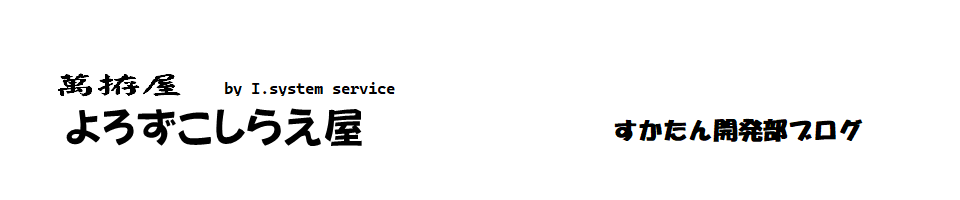TC-AH4のVer3へ・・・目下実験中です・・・実験完了<十分実用になります>

1:組み立て直後
組み立て後・・全然反応ありませんでした(液晶は表示OKなんですが)・・・「FAST TEST」のモードでも最初にカッチャって動くだけで・・ワケワカメの状況でした。とりあえず「TEST MODE」でリレー動かしていって・・・1個動かないのです!!!。イロイロさぐった結果原因は「リレーのコイル不良」でした。写真での黒いリレーが代換えのリレーです。秋月電子さんで入手の「946H-1C-12D」で代用OKでした。でも動作しない原因は・・・いろんな方が情報あげていただいていましたので助かります。リグ出力を15W程度にすると・・・・かちゃかちゃって・・・OKです。入力トランスの巻き数変更で5W程度で動作するように変更する必要があるみたいですね。 「FAST TEST」 での動作は現在も変わらずなんで、もしかするとVerを新しくする必要があるのかもしれません。それと制作時の液晶の接続は基板のピンの並び(MCR・VCC・GND・DAT・CLK・・・MCRは使いません)はVCC=VCC、GND=GND、DAT=SDA、CLK=CLKでDATとCLKがクロスします。
2:とりあえずPICの環境を
インターネット上でもう諸先輩方々がUPされています。ここでもほぼ同じ内容になりますがUPしていきたいと思います。まずは制作者のN7DDCさんのドキュメントから読ませていただくと・・・WEB上での翻訳ですがPICの内部EEPROMのデーターを書き換えることでユーザーのカスタマイズが可能になっているようです。ここの値を変更するだけでソースコードからコンパイルする必要なく変更した内容のATU-100を完成することができますネ。とりあえずドキュメントを翻訳して要約したテキストをここにおいておきます。で・・・とりあえずは現状のROMの値を見るのにPICの内容を読み出す環境作成です。マイクロチップさんのここからページの少し下にある「MPLAB X IDE Windows」をダウンロードします。ダウンロードが終わって実行すると下記の画面が表示されます。インストール後には読み出すツール(ハードウェアー)が必要になります。「PICkit4」か「ICD4」ですが、 「PICkit4」 が安いですね。私の場合は古い「ICD3」を所持していますので、このあとはICD3での説明になります。適当に 「PICkit4」 に読み替えてください。
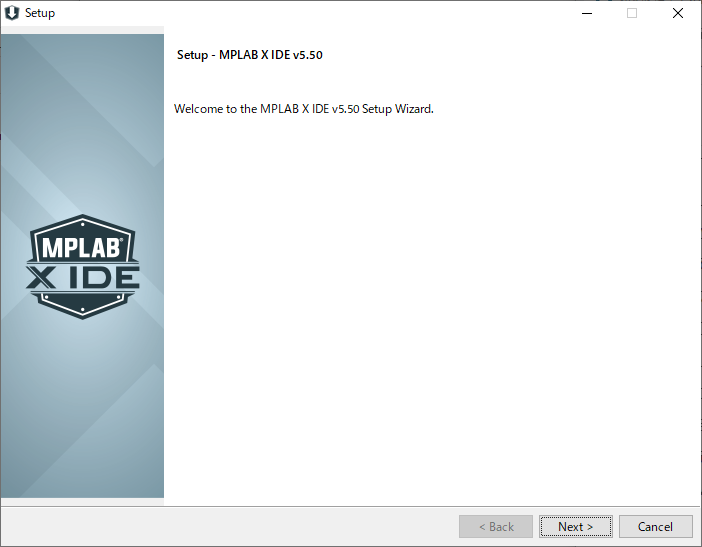
「Next」をクリックして下記の画面で
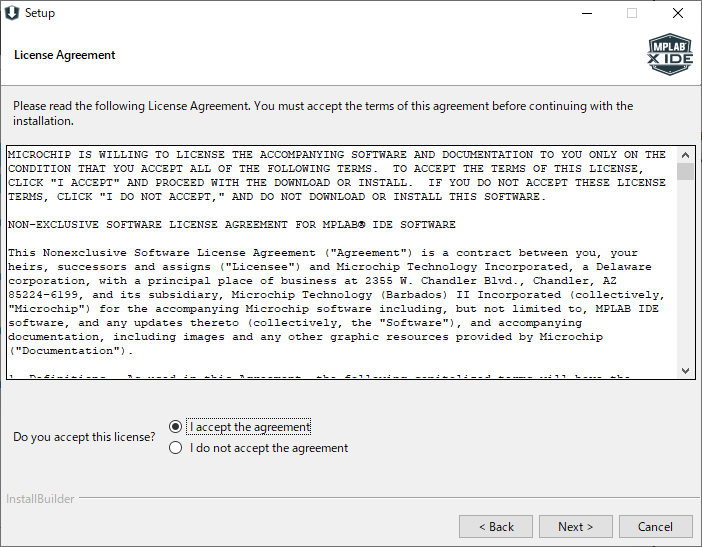
「I accept the agreement」を選択して、さらに「Next」をクリック
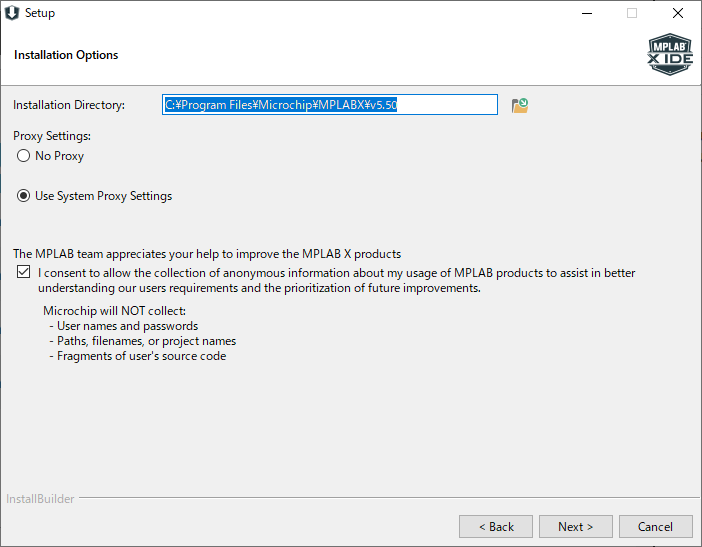
ここはそのままでさらに「Next」をクリック
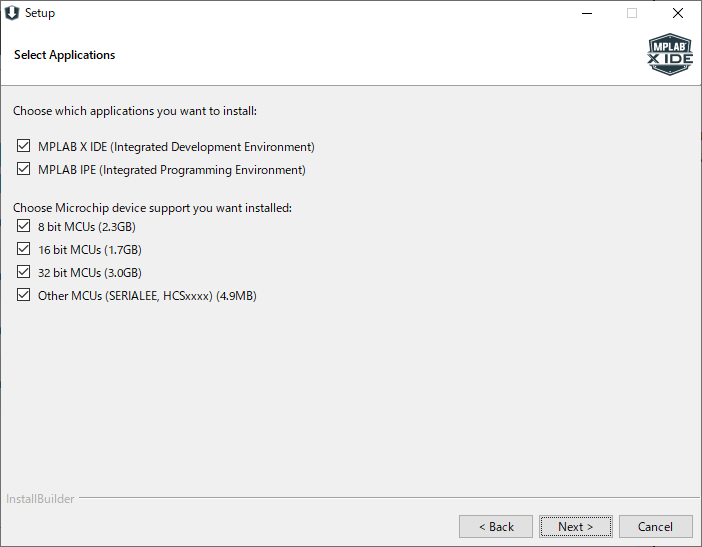
この画面もこのままで「Next」をクリック
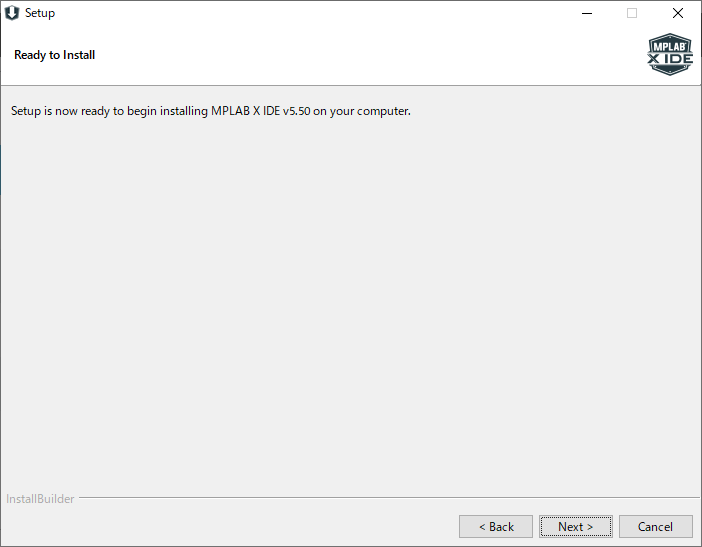
この画面で「準備完了」なのでさらに「Next」をクリックします。
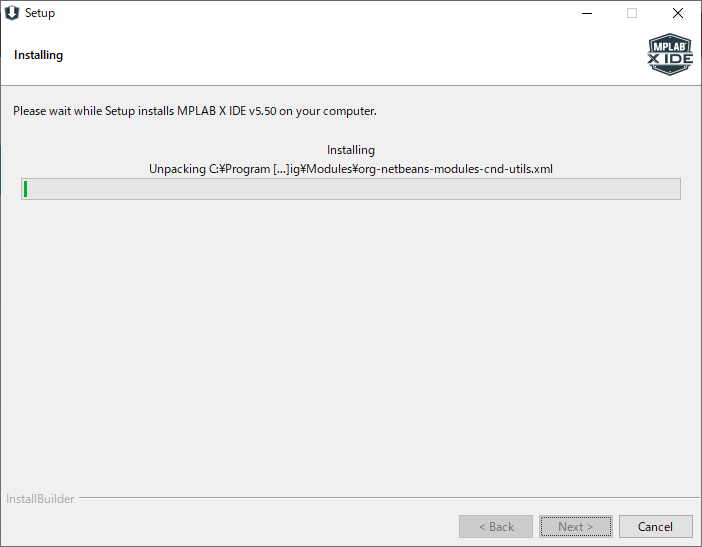
この画面でインストールが開始されます。
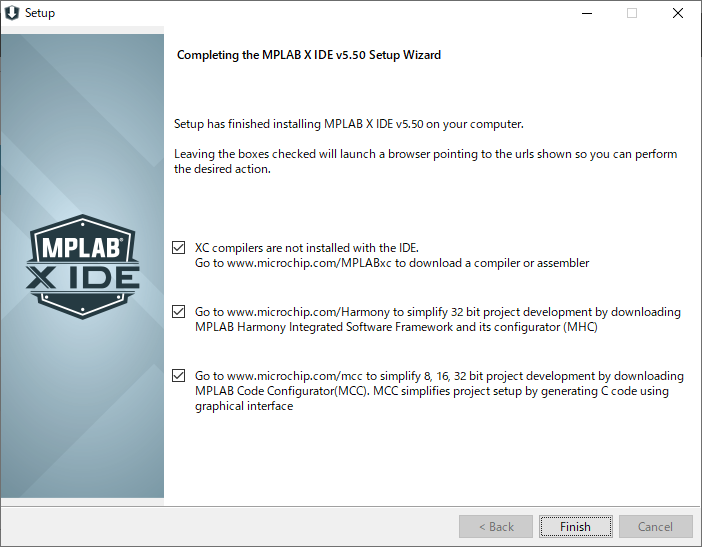
インストールが終わったら「Finish」をクリックします。クリック後にコンパイラのダウンロードページ表示されますがコンパイラは不要なので閉じてOKです。必要な方はこのページでコンパイラをダウンロードしてください(インストールはFreeで十分だとと思います)。
3:現状の実行コード読み出し
デスクトップに「MPLABMPLAB X IPE v5.50」と「MPLAB X IDE v5.50」がコピーされていると思いますが、 「MPLABMPLAB X IPE v5.50」 をダブルクリックで起動してください。下記の画面が表示されます。
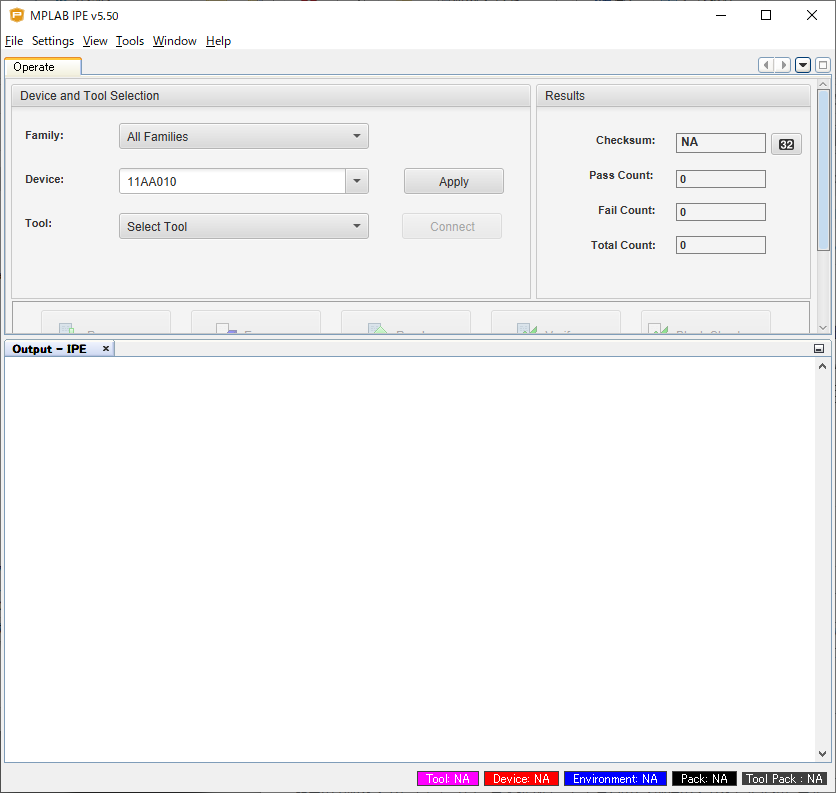
この画面メニューで「Settings」をクリックすると開いた項目に「Advanced Mode」がありますので、これを選択クリックします。
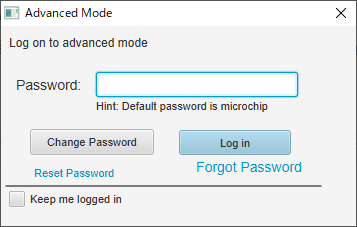
パスワードを求められますので「microchip」・・・(初期値です)と入力して「Log in」をクリックすると下記の画面が表示されます。
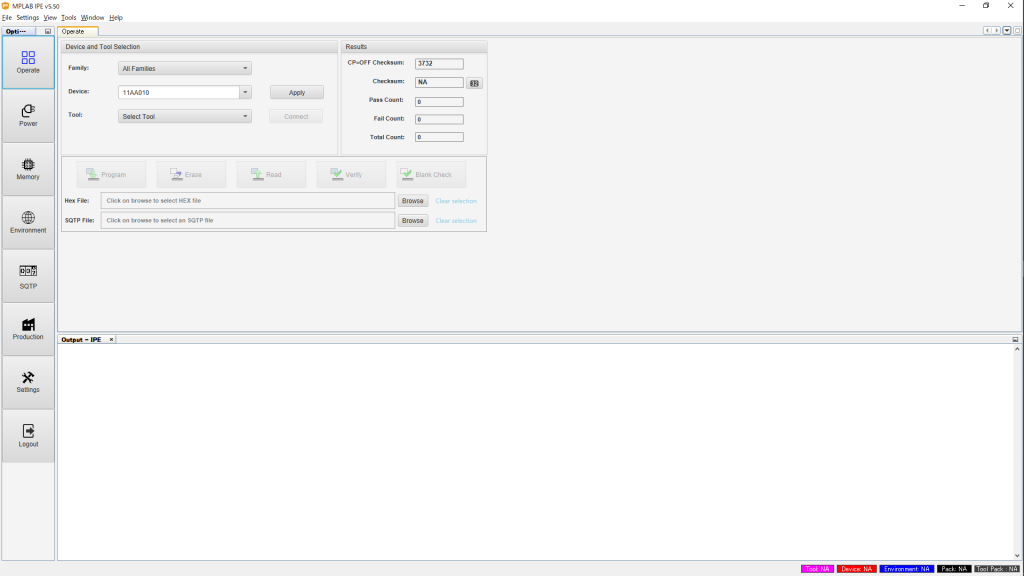
この画面でICD3を接続すると、「Operate」タブの「Tool」に検出されたツールが表示されます。 「Operate」タブ で「Family」を「Mid-Rang 8-bit MCUs (PIC10/12/16MCP)」と選択し、「Device」で「Pic16F1938」を選択しておきます。
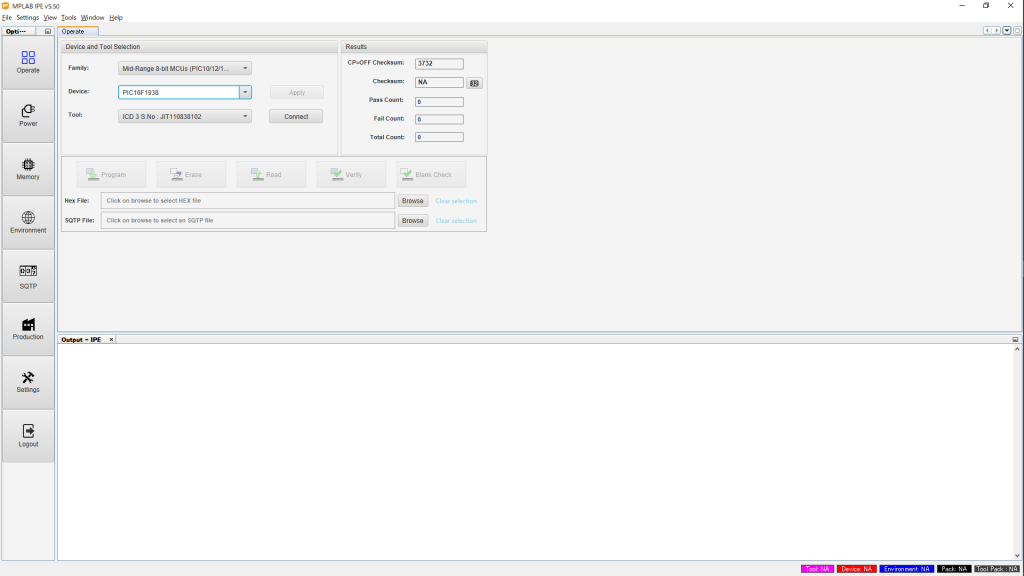
下記の様にATU-100とツールを接続します(写真ではコネクタ接続していますが、ATU-100の液晶が接続されているピンから液晶の線を外して、そこにツールの「MCR・VCC・GND・DAT・CLK」を接続します。

ATU-100を接続しておいて「Connect」をクリックすると下記の画面が表示されますので「OK」をクリックします。
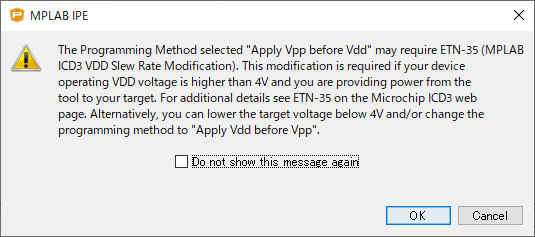
接続が完了すると下記の画面になります。
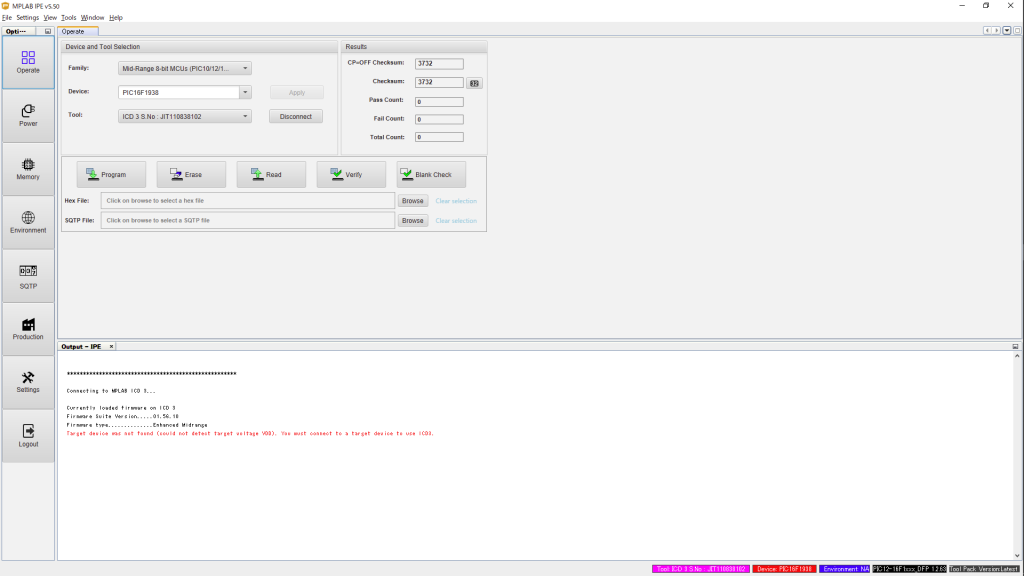
下部分にターゲットが見つからない旨のメッセージが出た場合は一旦「Disconnect」をクリックして、ATU-100の外部電源を供給してから再度「Connect」をクリックしてください。
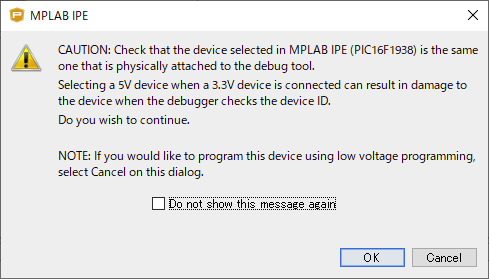
OKをクリックすると下記の様にデバイスが認識されます。
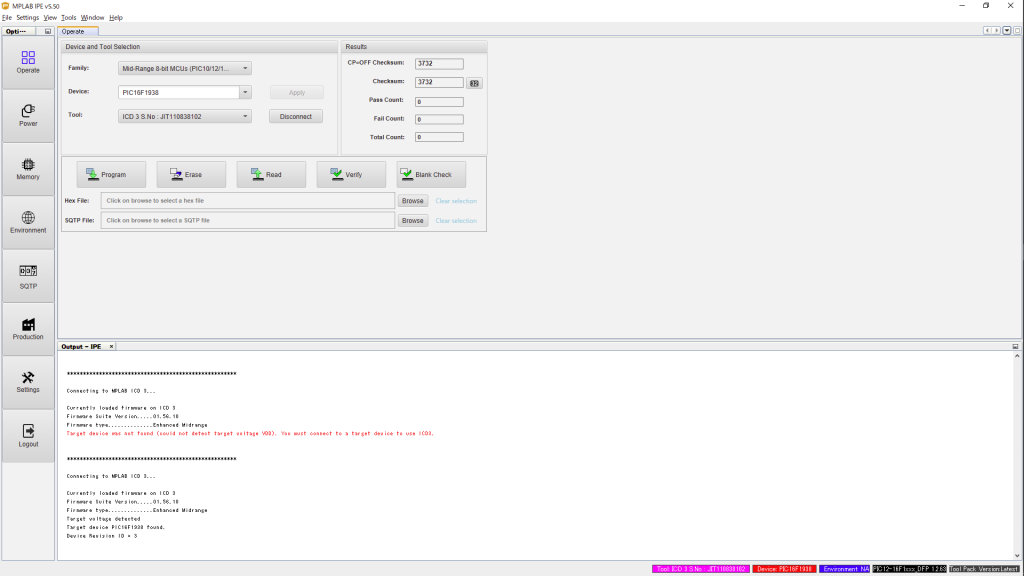
ここで「Read」をクリックすると下記の画面の様に読出しが開始され完了で「Read Complete」と表示されます。このあとメニューの「Window」で「Target Memory Views」にマウスを合わせて「EE Data Memory」を選択すると下記の様に書き込まれているEEPROMのデーターが表示されます。
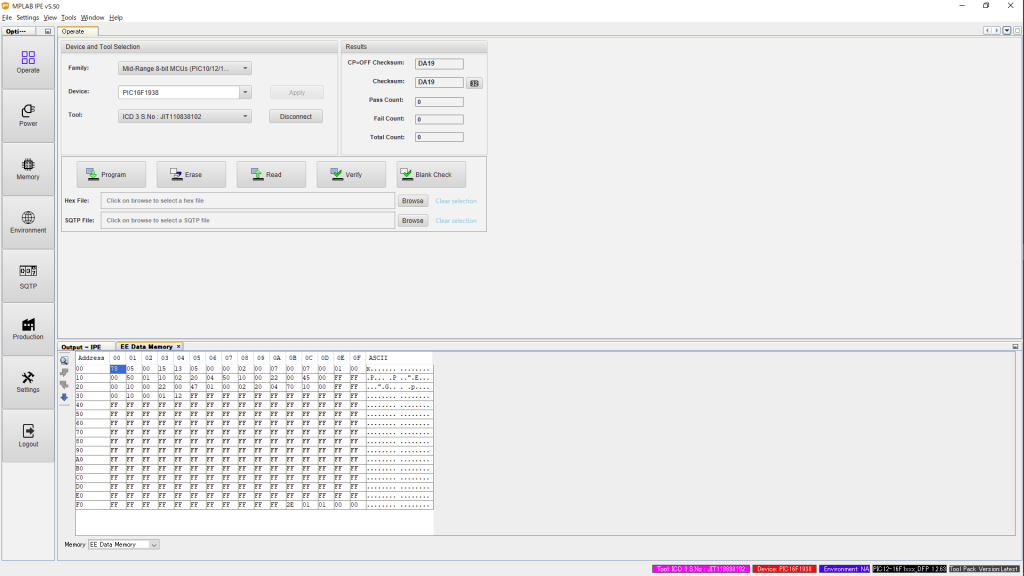
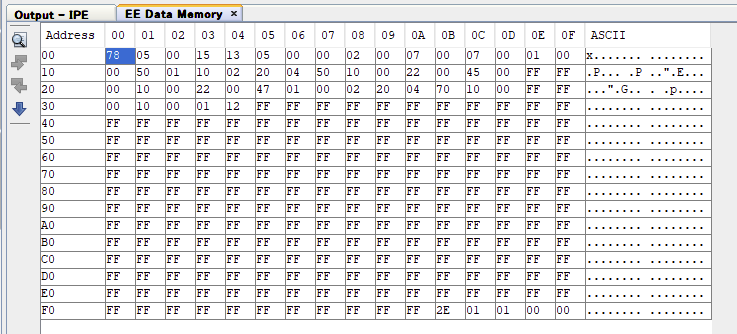
この時点でメニューの「File」「Export > Hex」で一旦現状を保存しておきます。(念の為・・・)
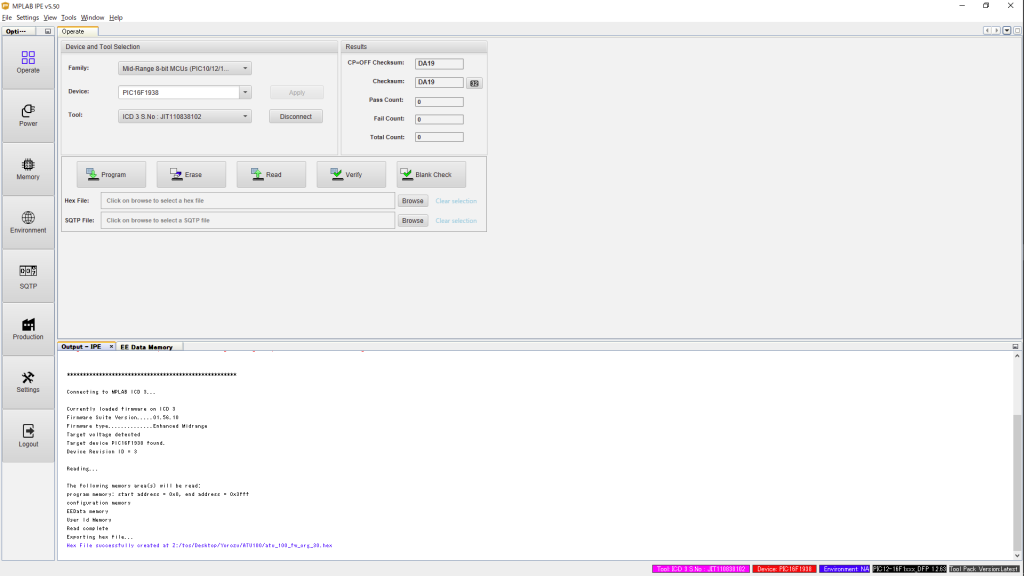
下に「Hex File successfully created at ****….****.hex」と表示されればOKです。保存したフォルダーに保存したHEXファイルが存在しているはずです。ここまでで現状の実行コードを読み出すことが完了しました。
4:新しいVerのダウンロード
N7DDCさんの 「GitHub」へ接続して新しいVerをダウンロードします。ここの「atu_100_fw_EXT_32.zip」をダウンロードします(今のところVer3.2が最終の様です)。この項目のところをクリックして、表示された右側の「Download」にマウスを合わせてクリックします。ブラウザでダウンロードが実行され、ZIPファイルが表示されます。このZIPファイルをクリックするとWindowsのエクスプローラーが表示され、その中に「 N7DDCさんの 「GitHub」へ接続して新しいVerをダウンロードします。ここの「atu_100_fw_EXT_32.zip」をダウンロードします(今のところVer3.2が最終の様です)。この項目のところをクリックして、表示された右側の「Download」にマウスを合わせてクリックします。ブラウザでダウンロードが実行され、ZIPファイルが表示されます。このZIPファイルをクリックするとWindowsのエクスプローラーが表示され、その中に あるHEXファイル「atu_100_fw_EXT_32.hex」にマウスを合わせて右クリックで「コピー」を実行します。その後任意のフォルダー(先の現行実行コードを保存した場所等)を開いて、その表示の中で右クリックして、「貼り付け」を実行するとコピーされます。
5:新しいVerのカスタマイズ
先の「MPLAB IPE」に戻ってこのファイルを開きます。メニューの「File」から「import > Hex」を実行して、読み込みます。下記の様に下部に「 Hex file(s) loaded successfully.」と表示されればOKです。
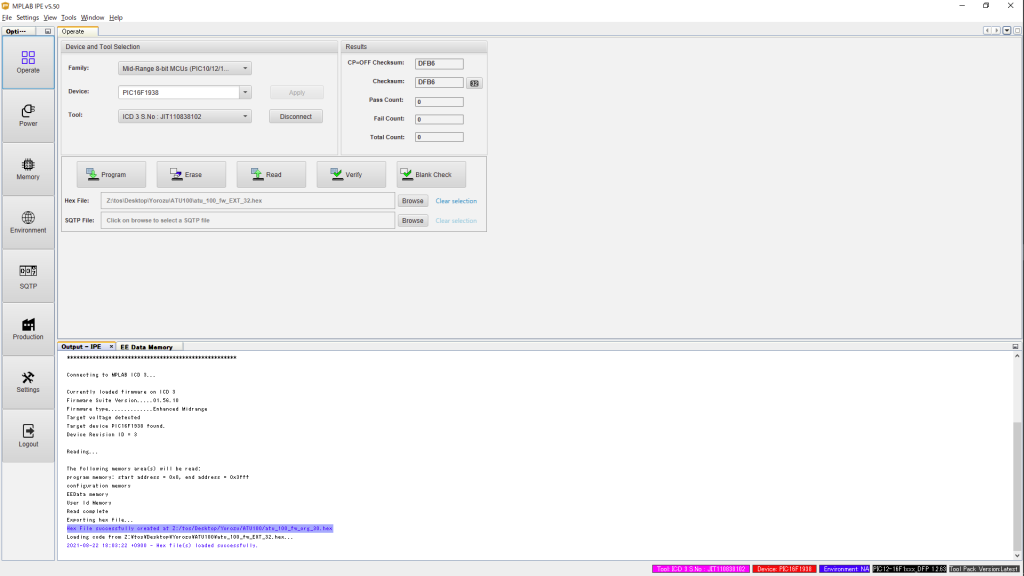
この時下部分の「EE Data Memory」には下記の様に新しいVerの初期値データーが表示されています。
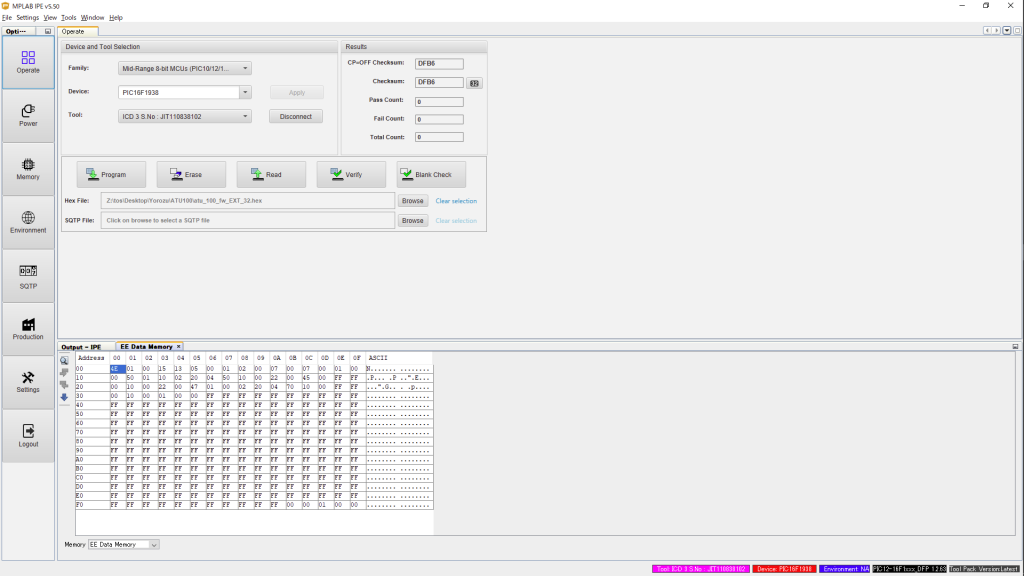
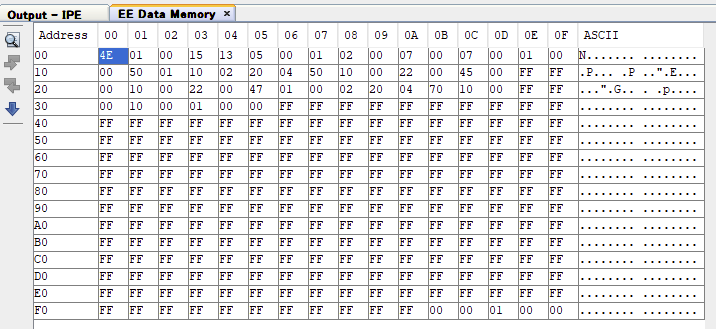
現行のデーターと違う値は「00:4E」、「01:01」、「07:01」、「34:00」でアドレス「35、FB~FF」のデーター(ここは現行ではFFなので多分新規追加された??)の部分です。アドレス00はディスプレイのI2Cアドレスなので現行のデーター「78」に変更です。次のアドレス01は「接続されているディスプレイの種類」なので現行のデーター「05」に変更します。アドレス07は「ディスプレイの行のオフセットダウン(垂直方向の移動)」を設定なので、これも現行の「00」に変更します。アドレス34は「フィーダの電力損失率を設定」なのでこれも現行の「12」に変更です。その後の新規追加されている部分はそのままでOKと思われます。後はチューニングの電力を小さくするためにトランスの巻き数を10回から5回に変更して5W~10W程度でチューニング開始してくれるように変更なので、アドレス05の「セットアップの開始に必要な最小パワー」を1W程度として「01」に変更、アドレス06の「安全なチューニングのための最大パワー」はTC-AH4では5W、10Wとしていますので20W程度(安全の為)とし「20」に変更します。アドレス31の「タンデムマッチの巻数比を設定」は5回なので「05」に変更です。
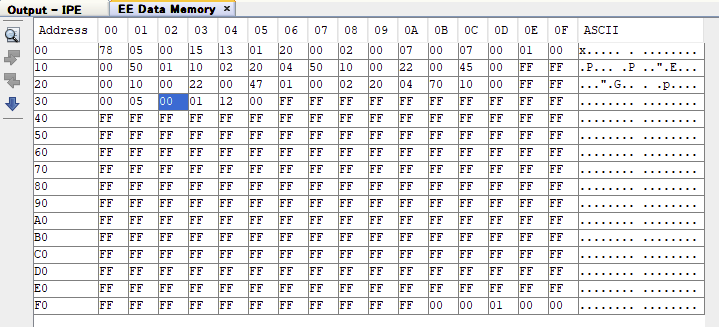
これで一旦作成した書き込みファイルを保存しておきます。先ほどの「File」から「 Export > Hex 」で適当な名前をつけて保存します。
6:PICへの書き込み
実際にPICに書き込みはIPEの画面で「Program」をクリックします。下記のIPE画面下部の「Output-IPE」に「Programming complete」と表示されればOKです。念のため照合しておきます。照合には「Verify」をクリックします。
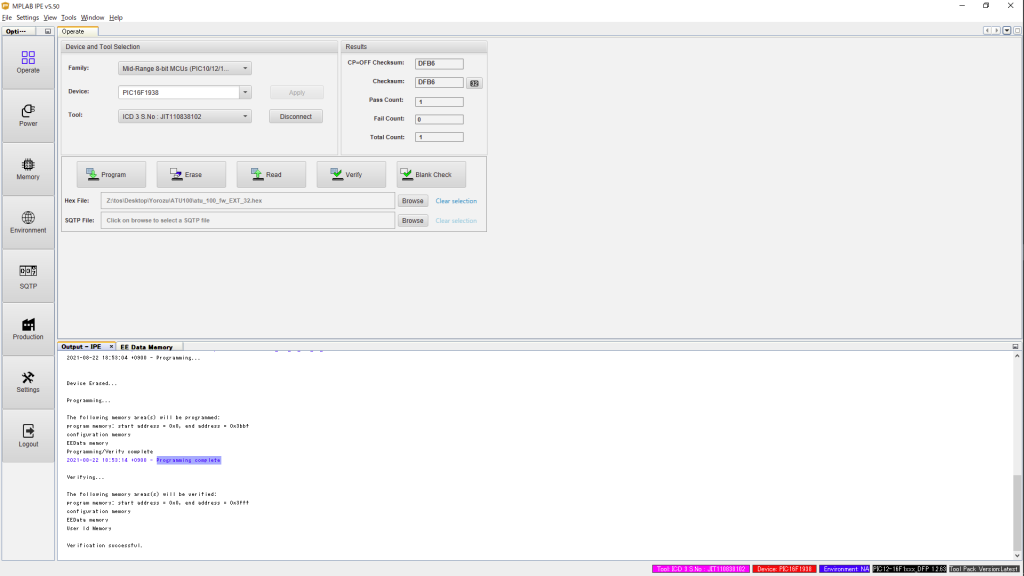
上記の様に 「Programming complete」 、「Verification successful.」と表示されています。後はICDの接続を外し、液晶を接続して確認です。

以上でATU-100のアップデート完了です。
7:手動での検証
押しボタンで各バンドチューニングの状態です・・・送信出力は5W設定で動作しています。それなりに十分使えそうな気がします。ちなみに使用したアンテナは7Mhz用のバラン付き逆Vアンテナです。(7Mhzだけはチューニング開始ですぐに完了します)
8:AH4のインターフェースで検証
IC-7300からの操作で、先の手動と同じ条件で検証しました。回路接続は下記の写真の部分から取り出しています。インターフェースの回路図は下記の結線です。
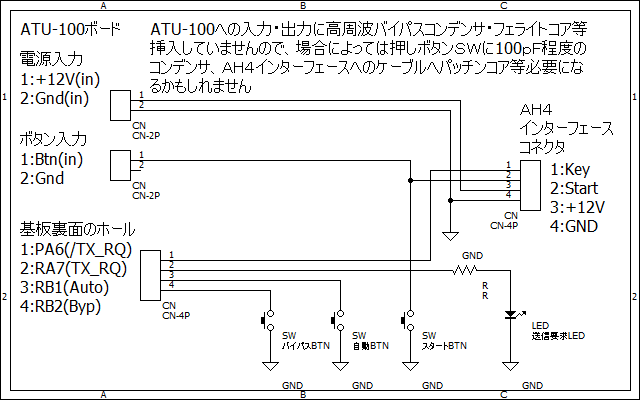
製作した写真の手組ユニバーサル基板はフォトカプラ等載せていますが、現状はこの回路でもOKの様です。実際のAH4、IC7300等も5Vレベルでインターフェースしている様です。基板裏面の入出力は下記の写真で「RA6:赤、RA7:橙、RB1:灰、RB2:白」になります。

9:AH4のインターフェースでアンテナを7mのバーチカルで検証

10:バーチカルアンテナ直下では・・・
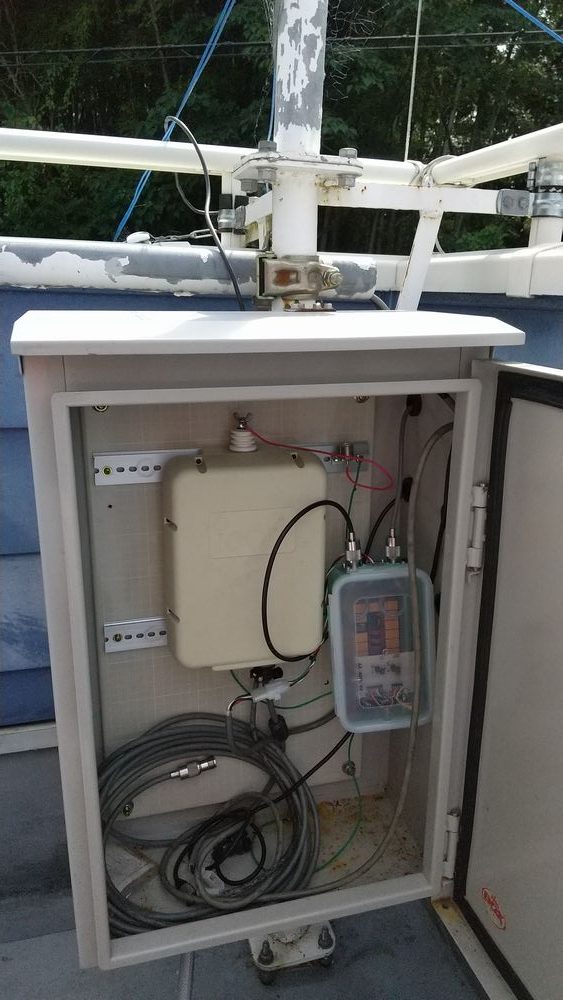
先ほどのリグ側に設置した場合とかなり変わりました・・・3.5Mは少しきついのかも。でもまぁ使用はできそうですネ。
11:最後にAH4なら・・・比較です

さすがにメーカー製のチューナーです。一瞬でチューニング完了ですネ。でもATU-100もそれなりにコストパフォーマンスとしては選択肢に十分あると思います。
☆:最後に・・・
長々とお読みいただきありがとうございました。環境によってはこの通り行かない場合もあるかと思いますが、概ねのPIC書き込み手順・実動作の検証状況になります。何かの参考になれば幸いです。
また間違い等ありましたら・・・スミマセン。 店主